Server 2012`də Remote Access Server qurulumu (2)
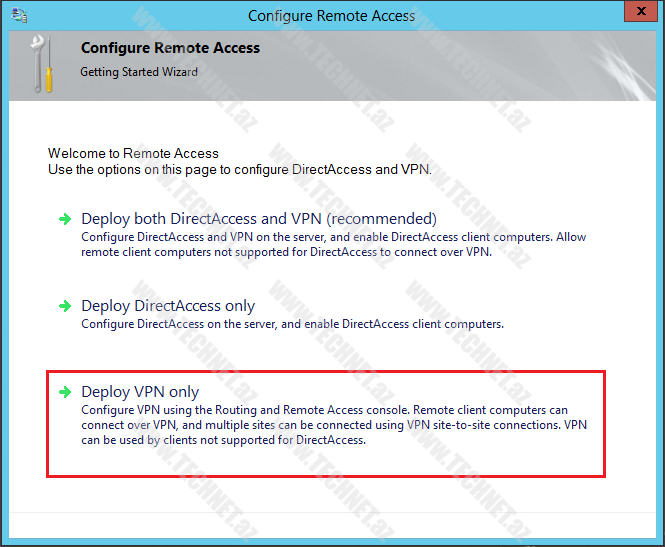
Salam Dostlar. Əvvəlki məqaləmizdə Server 2012 üzərində VPN qurmaq üçün lazım olan servisləri qurduq. Bu məqalədə yazılanları tətbiq etməmişdən qabaq əvvəlki məqaləni nəzərdən keçirməyiniz məsləhətdir.
Remote Access Servisinin qurulum mərhələsi bittdikdən sonra, sonda aşağıdakı kimi bir pəncərə çıxacaq və bu pəncərdə sidən bu servisi hansı məqsədlə istifadə edəcəyimizi soruşacaqdır. Bizim məqsədimiz yalnız VPN Server qurmaq olduğu üçün, “Deploy VPN Only” seçəcəyik.
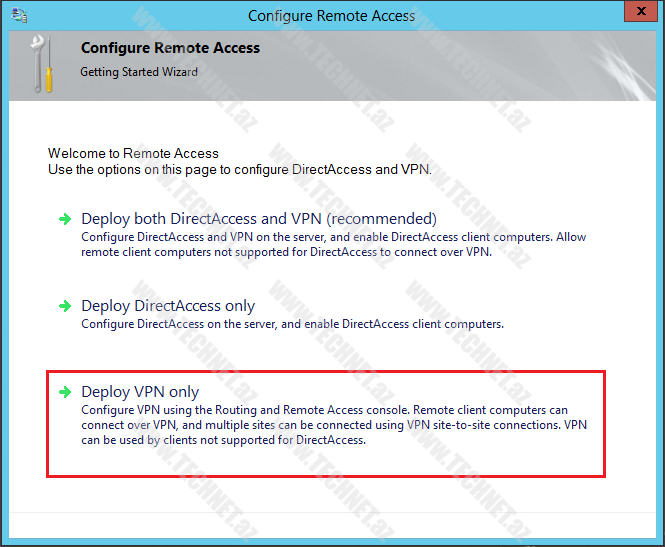
“Routing and Remote Access” konsolu Server 2008 R2`dəki ilə eynidir. Məqsədimiz VPN Server nizamlamaq olduğu üçün “Routing and Remote Access” konsolunda server üzərində sağ düymə “Configure and Enable Routing and Remote Access” seçirik.
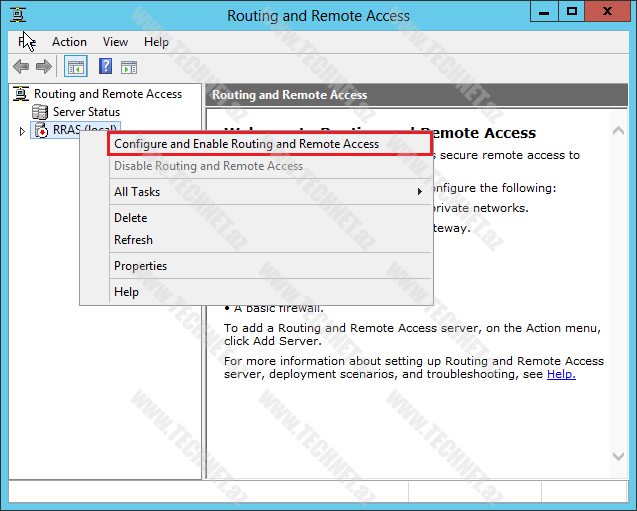
“Configure and Enable Routing and Remote Access” dedikdən sonra “Routing and Remote Access” qurulum sehirbazı çıxacaq.

Növbəti mərhələdə “Virtual private (VPN) access and NAT” seçirik.

VPN server`imizdə xaricdən gələn sorğulara cavab verəcək olan Interface’mizin hansı olduğunu göstəririk.Yəni External ayağı seçirik.
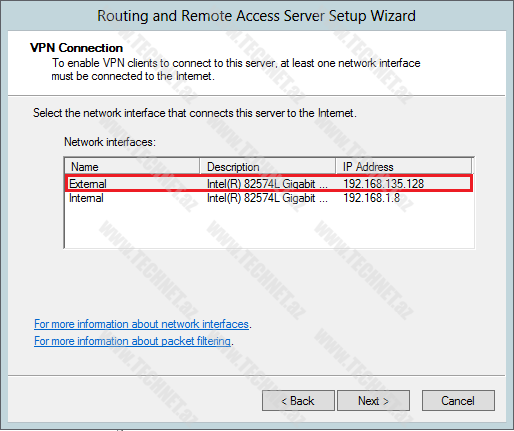
Növbəti pəncərədə qoşulacaq istifadəçilər üçün verilən IP`ləri təyin edəcəyik. Əgər daxili şəbəkədə istifadə etdiyimiz bir IP vermək istəyiriksə o halda bunu DHCP server vasitəsi ilə edə bilərik. Amma yaxşı olar ki, fərqli bir blokdan IP adresi verək. VPN Server bizə fərqli-fərqli bloklardan ibarət olan IP`ləri bir şəbəkədəymiş kimi istifadə etməymizə imkan verir. Fərqli IP bloklarından istifadə edərək, gələcəkdə Reportlar və ya Loglar üzərində araşdırmalar aparan zaman kimin VPN üzərindən, kimin daxildən şəbəkədəki məlumatlarla işlədyini daha rahat ayırd edə biləcəyik.
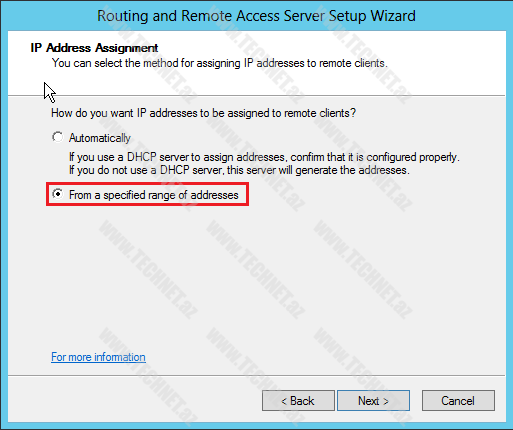
VPN ilə qoşulan istifadəçilərə fərqli bir network aralığından, 172.16.10.1 – 172.16.10.51 IP verəcəm. Burada nəzərə almaq lazımdır ki, IP sayını qoşulacaq istifadəçi sayından bir ədəd çox etməyiniz vacibdir. Misal üçün bizim nümunədə istifadəçi sayını 51 kimi düşünə bilərik, lakin burada mümkün olan say 50`dir. Buna səbəb daxili şəbəkədəki istifadəçilərimizin IP`si ilə VPN qoşulan userlərin IP`si fərqli olacağından ilk IP adresini VPN server özünə götürür və bunun sayəsində daxili şəbəkə ilə, VPN ilə qoşulan şəbəkə arasında məlumat ötürməsini təmin edir.
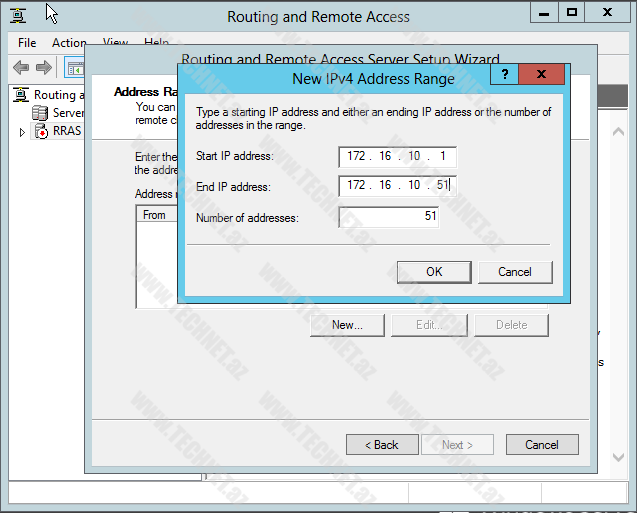
Növbəti açılan pəncərədə “No, user Routing and Remote Access to authenticate Connection Request” seçin Next düyməsi ilə davam edirik.
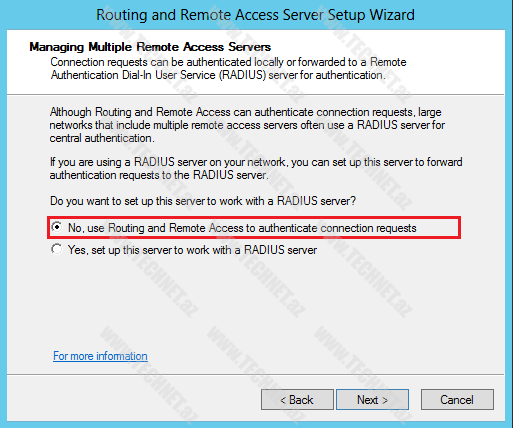
Son olaraq,etdiyimiz əməliyyatlarla bağlı qısa bildirişləri görürük. Etdiyimiz nizamların doğru olduğundan əminsinizsə Finish düyməsi ilə əməliyyatı bitirik.
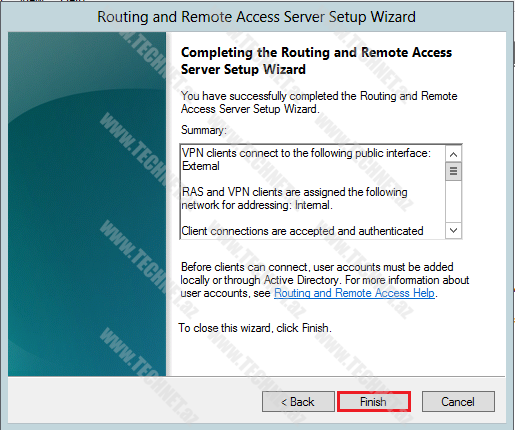
Finish düyməsindən sonra xəbərdarlıq mesajı çıxacaq. Bu hər hansı bir xəta deyil, yuxarıda etdiyimiz nizamlamanın DHCP Relay Agent`i tələb edəcəyini xatırladır.
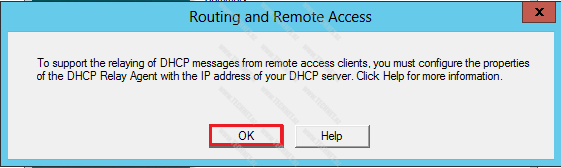
Budur, VPN Server üçün nizamlanmış Routing And Remote Access konsolu hazırdır.
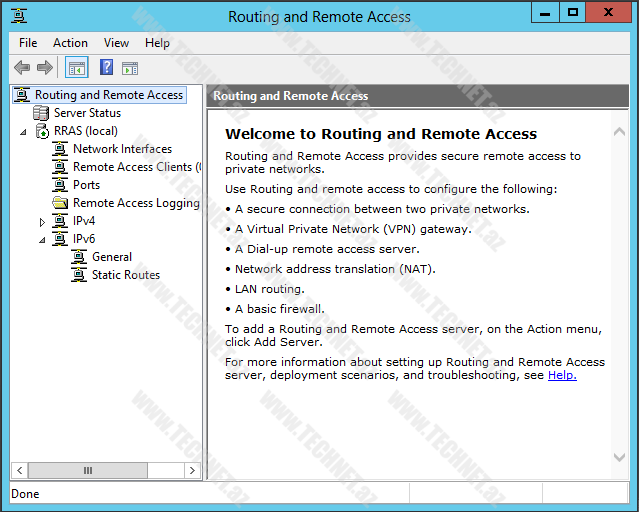
Server tərəfindən edəcəyimiz əməliyyatlar bu qədər. Növbəti məqaləmizdə, Windows 8 istifadəçisiylə qurduğumuz bu VPN Server`ə qoşulmağa çalışacağıq.




Şərhlər ( 3 )
Aferin Turqut muellim. Cox gozel ve aydin izah etmisiniz.
Təşəkkürlər…
sagolun